- 返回
- Win8.1重置文件夹视图
怎么设置Win8.1所有文件夹视图?重置文件夹视图的方法
2016-07-13 10:01作者:quers
Win8.1系统的文件夹视图是我们便于浏览图片缩略图和文件格式缩略图的重要设置,只要使用计算机的时间长了,各个文件夹就会被设置不同的文件夹视图,这并不统一,看的眼花缭乱,甚至让我们几乎无法分辨文件夹中存档文件的特点。如果逐一排查恢复默认设置比较麻烦,在此我们对Win8.1系统中所有文件夹视图进行重置操作,这大概是最快的重置操作。

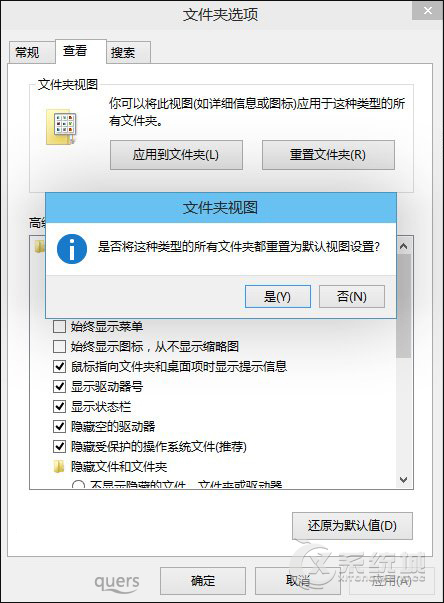
操作步骤:
1、在开始菜单搜索栏或者运行中输入regedit后回车,打开注册表编辑器;
2、定位到:
HKEY_CURRENT_USER\Software\Classes\Local Settings\Software\Microsoft\Windows\Shell
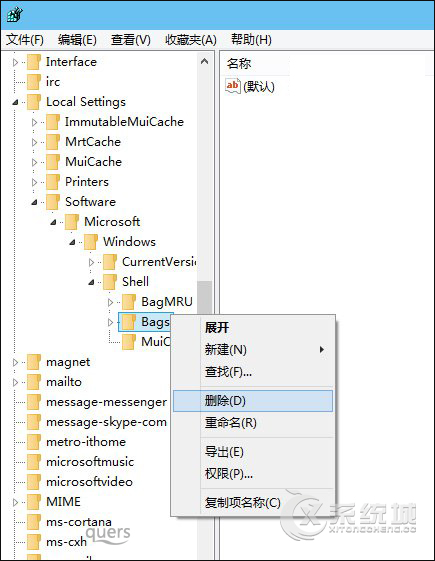
3、删除Bags项;
4、然后定位到:
HKEY_CURRENT_USER\Software\Microsoft\Windows\Shell
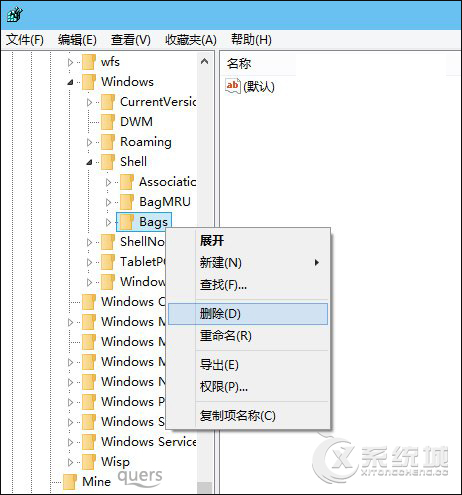
5、同样删除Bags项;
6、最后定位到:
HKEY_CURRENT_USER\Software\Microsoft\Windows\ShellNoRoam
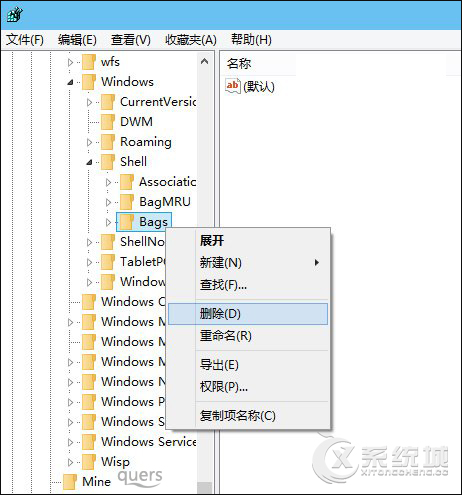
7、还是删除Bags项(如果存在),之后注销计算机重新登录。
至此,系统中的文件夹视图已经恢复到初始状态。若要恢复修改前的状态,请恢复之前备份的注册表。
上文过程便是Win8.1系统中所有文件夹视图进行重置的步骤,此操作涉及注册表,用户在操作的时候请注意备份注册表。
标签:文件夹视图
分享给好友:
相关教程
更多